 |
| 最終效果2 |
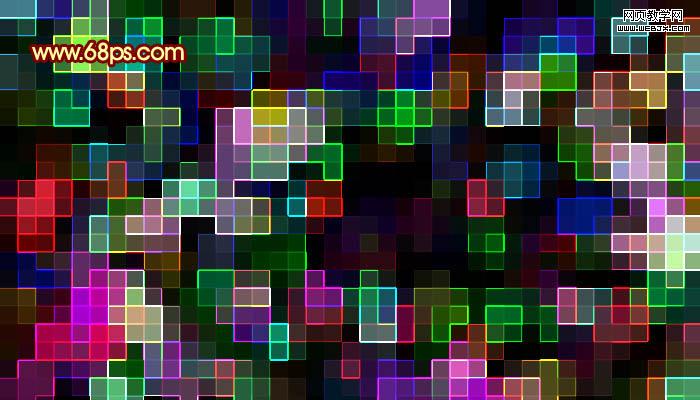 |
|||
1、新建一個自己屏幕大小的文件如圖(1024 * 768),按字母“d”,把前背景顏色恢復到默認的黑白,然后執行:濾鏡 > 渲染 > 云彩,確定后按ctrl + alt + f加強幾次,效果如下圖。 
<圖1> 2、執行菜單:濾鏡 > 像素化 > 點狀化,參數設置如圖2,效果如圖3。這一步是把背景調成絢麗的顏色。 
<圖2> 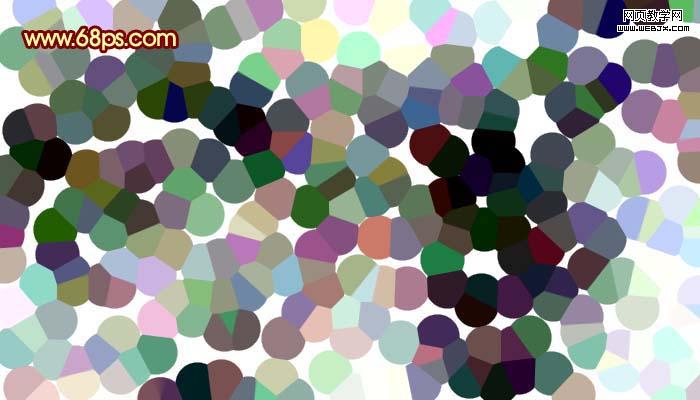
<圖3>
|||
3、按ctrl + i反相,讓色調更艷麗,效果如圖4。 
<圖4> 4、執行菜單:濾鏡 > 像素化 > 馬賽克,參數設置如圖5,可以按照實際需要調整格子大小,效果如圖6。到這一步格子部分完成了,不過格子不夠清晰。 
<圖5> 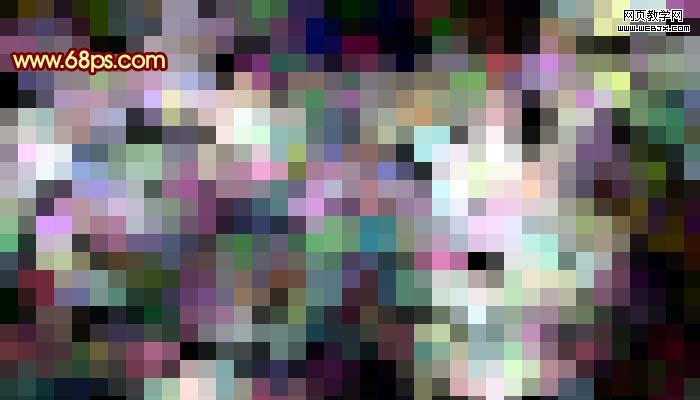
<圖6>
|||
5、按ctrl + j把背景圖層復制一層,執行菜單:濾鏡 > 風格化 > 查找邊緣,如圖7,效果如圖8。 
<圖7> 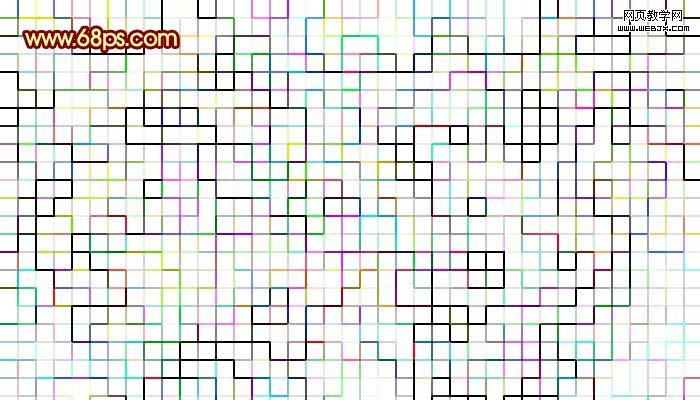
<圖8> 6、按ctrl + i反相操作,把邊緣線顯示出來,如圖9。 
<圖9>
|||
7、把圖層混合模式改為“疊加”,效果如圖10。完整的格子基本完成。 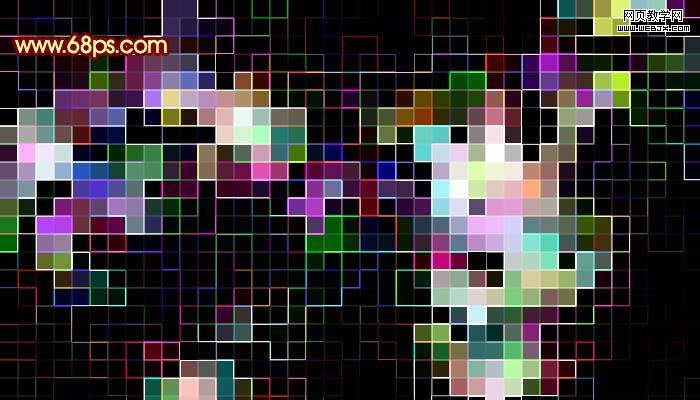
<圖10> 8、創建曲線調整圖層,適當調整下顏色,參數設置如圖11-14(顏色可以按照自己的喜歡調整),確定后完成最終效果。 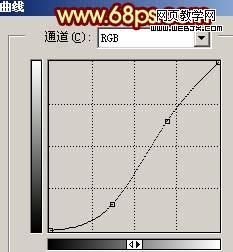
<圖11> 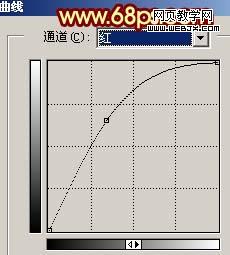
<圖12> 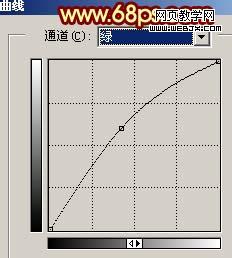
<圖13> 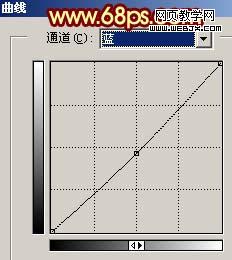
<圖14> 
<圖15>
新聞熱點
疑難解答